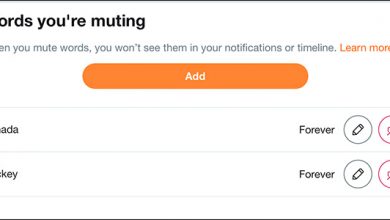كيف أفتح حسابي Facebook في نفس الوقت على جهاز الكمبيوتر الخاص بي؟

يُعرف Facebook بأنه أحد أكبر الشبكات ويمكن القول إنه أحد الرواد فيما نعرفه الآن باسم الشبكات الاجتماعية. لذا ، إذا كنت مستخدمًا متعطشًا لـ Facebook وتحتاج إلى فتح حسابين على Facebook على جهاز الكمبيوتر الخاص بك ، ولكن لا تعرف كيف ، فاقرأ واكتشف!
لهذا السبب ، منذ إنشائها في عام 2004 من قبل مارك زوكربيرج ، كانت واحدة من الشركات التي جمعت أكبر عدد من المستخدمين. يتم استخدامه اليوم لأكثر من مجرد مشاركة الصور والإشارات. .
يمكن إنشاء حسابي Facebook اللذين تريد فتحهما من نفس البريد الإلكتروني.
اكتشف كيفية فتح حسابين على Facebook على جهاز الكمبيوتر الخاص بك في نفس الوقت
العديد من مستخدمي هذه الشبكة ليسوا فقط ولكن مستخدمين آخرين مثل Instagram و Twitter لديهم حسابان ، وهذا ليس شيئًا مميزًا. في كثير من الأحيان يمكن أن يكون العمل ، أو لمزيد من المتعة. في حالة Facebook ، للانتقال من جلسة إلى أخرى ، من الضروري إغلاق إحداها أولاً.
لكن أفضل شيء هو أن تكون دائمًا قادرًا على فتح حسابين على Facebook على جهاز الكمبيوتر الخاص بك إذا تحدثنا عن الراحة. على الرغم من أنه قد يفاجئك ، إلا أن هناك أكثر من طريقة لفتح حسابين على Facebook على جهاز الكمبيوتر الخاص بك في نفس الوقت. وكلها سهلة التطبيق .
لا تقصر نفسك على فتح حسابين على Facebook من جهاز الكمبيوتر الخاص بك فقط. تسمح لك هواتف Android في الوقت الحاضر باستنساخ تطبيقات مثل Facebook أو WhatsApp أو Telegram ، ولديك حسابان من هاتفك.
استخدم مستعرضين
لدى العديد من المستعرضين على الأقل على أجهزة الكمبيوتر الخاصة بهم والتي تأتي مع نظام التشغيل. من خلال بدء الجلسات المختلفة ، واحدة على كل كمبيوتر مختلف ، ستحقق أن Facebook لا يمكنه التعرف على الجلسة الأخرى لأنها تأتي من صفحة أخرى .
يمكنك استخدام Chrome و Mozilla حيث يوصى بهما بشدة. إذا كان ما تريده هو الحصول على هاتين الدورتين في نفس المتصفح ولا تريد تنزيل هذا الوزن الزائد على جهاز الكمبيوتر الخاص بك أيضًا ، فجرّب هذه الحيل.

نافذتان في كروم
افتح صفحة Chrome وانقر بزر الماوس الأيمن فوق الماوس ، وحدد “خصائص”. يجب أن تفتح نافذة بها مربعات مختلفة مثل “الموقع” و “الوجهة” ، في الأخير ، يمكنك تحديد مكان تثبيت البرنامج. حدده بالنقر بزر الماوس الأيمن فوقه والنقر على “نسخ” ، يمكنك وضعه في الحافظة.
اصنع اختصارًا حيثما تريد. بمجرد الانتهاء من ذلك ، انقر بزر الماوس الأيمن وحدد “الهدف” أو “الموقع” كما هو مذكور أعلاه. الصق معلومات الحافظة وأضف هذا الأمر في نهاية ” –chrome-data-dir = c: chrome-2 “. بمجرد أن تصبح جاهزًا ، يمكنك اختباره بالنقر المزدوج.
على الفور ، سيتم إنشاء مجلد Chrome جديد بملف تعريف مختلف ، مما يتيح لك إجراء جلستين متزامنتين في هذا المتصفح.
نافذتان في Firefox
لفتح حسابين على Facebook على جهاز الكمبيوتر الخاص بك باستخدام Firefox فقط ، اتبع هذه الخطوات. ابحث عن رمز Firefox وانقر فوقه بزر الماوس الأيمن ، وابحث عن قسم “الخصائص”. في الجزء السفلي من هذه النافذة ، أضف التالي ” -P Firefox – no remote control” . باستخدام هذا الأمر ، يمكنك أن تفعل الشيء نفسه مع Chrome ويكون لديك جلستان في نفس الصفحة.
بمجرد أن تتمكن من فتح حسابين على Facebook ، سيكون من المفيد أن تعرف كيف يمكنك تصدير ونقل الأصدقاء من حساب إلى آخر.
طرق أخرى لبدء جلستين
إذا كنت لا ترغب في استخدام هذه الخيارات السابقة لفتح حسابين على Facebook على جهاز الكمبيوتر الخاص بك ، وتريد شيئًا أبسط ، يمكنك دائمًا استخدام وضع التصفح المتخفي .
باستخدام هذا ، لا تؤثر الجلسة المفتوحة بالفعل على الجلسة الأخرى. وهكذا ، يمكن أن يكون لديك واحد بجانب الآخر دون أي مشكلة. ضع في اعتبارك أنه في كل مرة تفتح فيها حسابًا من هذه النافذة ، سيطلب منك البيانات ، وكل ذلك يحذف السجل تلقائيًا.

هناك أيضًا أدوات خارجية أو ملحقات شبكة يمكنها مساعدتك في ذلك. إذا كان لديك Google Chrome ، فيمكنك اختيار إضافة SessionBox الذي يسمح لك بفتح جلستين. مفيد ليس فقط في حالة Facebook. في حالة Mozilla ، يُطلق على الامتداد اسم حاويات متعددة الحسابات في Firefox.
إذا كنت ترغب في حماية محادثات دردشة Facebook Messenger ، فيمكنك إغلاق جميع الجلسات المفتوحة على جميع الأجهزة.